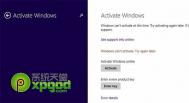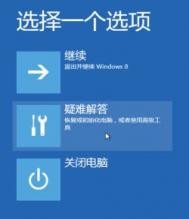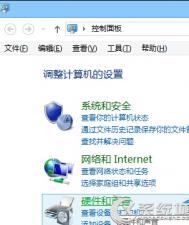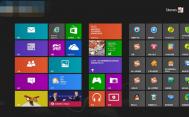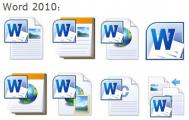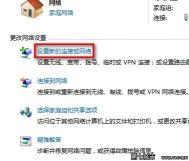8.1个Win8.1的不足之处及其解决方法
虽然微软一直在大力推广Windows 8系统,但在其上市的一年多时间内,市场份额依旧不足10%,似乎这种移动+桌面二合一的系统体验并不为广大消费者所认可。当然,微软也在积极改善一些问题,比如通过免费的Windows 8.1升级,解决原有系统中不人性化的部分。不过,Windows 8.1仍非万能,甚至还新增了一些小问题,下面便是这些问题的汇总和解决方案,大家不妨参考一下。
1.开始按键依然不显示开始菜单

开始按键的回归是Windows 8.1一个挽回老用户的小改进,但是只有真正使用才知道,此开始非彼开始,在桌面模式下按下它,只是将你带回布满色块的Modern UI,与Windows 7及之前的开始完全不一样。
解决方案:仍是选择类似Start8、Shell等第三方软件,它们能够让你重温开始菜单的经典与魅力。
2.有限的Modern UI窗口

Modern UI一直是Windows 8/8.1最具争议的部分,虽然它充满移动平台属性,但是微软又希望它能够延续传统Windows的部分功能,所以使用体验上充满矛盾。比如,在传统Windows中可以随意打开多个窗口,而Modern UI也支持多窗口功能,但是只允许每个窗口的宽度为590像素。也就是说,即使是1920*1080全高清分辨率,也仅能容纳两个窗口。
解决方案:如果想要改变这一问题,请在搜索栏内搜索显示设置,然后在更多选项中下拉,在更改所有项目的大小中选择小。
3.搜索功能不能找到所有文件

事实上,搜索功能是Windows 8.1的一项重大改进,内置的全局搜索引擎可以支持本地文件、应用程序以及互联网内容。不过,默认的本地搜索机制仅限于桌面或是库文件夹,如果是你自行创建的文件夹如D:歌曲,其中的内容是不会被搜索到的。
解决方案:在控制面板中更改索引选项,添加额外的硬盘驱动器和文件夹。
4.在Modern UI下不能拷贝文件
(本文来源于图老师网站,更多请访问https://m.tulaoshi.com/windowsxitong/)
Modern UI的特点是更好的触控操作,但不幸的是,在诸如拷贝文件、或是浏览U盘内容时,你仍然会跳转到传统桌面,对触摸操作的支持很不友好。
解决方案:你可以搜索安装一些Modern UI类的第三方资源管理器,它们通常都具有较大的图标,可以实现良好的文件操作感受。
5.通知内容太快消失

在Android系统中,通知内容会出现屏幕的左上角,直到你阅读之后才会消失,所以不用担心错过未接来电或是重要的电子邮件。而在Windows 8.1中,通知提醒就像是一种警告,只会在屏幕上保持5秒钟,便消失了,你很难时刻都注意到。
解决方案:要使通知一直显示直到你手动删除的话,需要更改注册表。使用注册表浏览器进入HKEY_CURRENT_USER/Control Panel/Accessibility类目,双击MessageDuration添加一个4294967295的十进制值即可。
6.SkyDrive无法进行离线阅读操作

在Windows 8.1中,微软加强了SkyDrive云存储的优先级,提供了桌面及Modern UI版本的应用程序,希望用户更多地使用它。其中,所谓的智能文件功能虽然看起来可以让你离线浏览所有文件,但实际上有时候仍然无法自动将文件转化为离线形式。
解决方案:为了确保SkyDrive能够自动下载所有文件到本地硬盘以实现离线阅读功能,你需要手工在资源管理器中邮件点选相关文件,选择离线使用。
7.SmartScreen筛选器阻止你安装的应用程序

Windows 8.1中的SmartScreen筛选器是一项安全类功能,可以帮助你检测恶意软件,但实际上有时候它过于霸道,会阻止你安装应用程序。
解决方案:在操作中心选择更改SmartScreen筛选器设置,选择不执行任何操作即可关闭该功能。
8.需要四步才能关机

说到最简单的关机操作,最新最先进的windows 8.1系统居然需要四步才能完成(在屏幕右侧边缘向左滑动打开charms菜单、点击设置、选择电源、选择关机),是不是有些讽刺?
解决方案:非常简单,在传统桌面按下右键选择新建快捷方式,在对话框中输入shutdown.exe -s -t 00,点击下一步,将其随意命名。如一键关机,然后点击就可以实现快速关机了。
0.1.锁屏界面浪费时间

对于很多传统笔记本、尤其是非触摸屏笔记本来说,Windows 8.1的解锁界面实际上非常浪费时间,将其关闭可以提升使用效率。
解决方案:打开注册表编辑器,进入HKEY_LOCAL_MACHINESOFTWAREPoliciesMicrosoftWindowsPersonalization类目,右键点击创建一个NoLockScreen项目,键值为1。
Win8.1连接受限或无法连接WiFi
解决Win8.1问题:连接受限或无法连接WiFi
WLAN状态--无线属性--安全--高级设置里面把
为此网络启用联邦信息处理标准(FIPS)兼容(F)
点选上即可,如下图:

Win8.1资源管TuLaoShi.com理器库丢失如何找回
在之前的Windows 8.1内部测试版中,我们早已经惊奇的发现在Windows 8.1系统中,库功能消失了!其实不然,微软并没有将库功能删掉,而是将其隐藏起来。

微软已经推出Windows 8.1正式版
说到库功能,熟悉Win7或者Win8的用户都非常情况,这是把某一类型的文件集合到一个专属文件夹中的功能,主要是方便用户寻找文件。有人觉得库功能如同鸡肋,有人却觉得这货强大无比。同样在Windows 8.1正式版中,库功能也照样被隐藏,给用户的感觉就是微软已经放弃了库功能了。如果对库功能念念不忘的用户,可以尝试下面的方法,找回熟悉的库功能。
在Windows 8.1系统中找回库功能的方法如下:
1.打开电脑的文件资源管理器;
2.点击窗口顶部菜单栏中的视图;

Win8.1找回文件资源管理器中的库功能
3.选择导航窗格的下拉菜单,选中显示库;

Win8.1找回文件资源管理器中的库功能
这样,左边窗格中会重现显示出库跟文件夹目录,点击库文件旁边的箭头展开即可找到你的文档、音乐、图片和视频库。

Win8.1文件资源管理器中重新显示库功能
注:更多精彩教程请关注图老师电脑教程栏目,图老师电脑办公群:189034526欢迎你的加入
Win8.1安装失败0x80004005错误的解决方法
部分用户从Windows Store应用商店中下载更新Windows 8.1的过程中会遇到安装失败错误0x80004005。目前暂无官方解决方案,大家可以尝试下面的解决方法。
问题反馈
一位用户在微软官方论坛反馈称:当我试着通过Store应用商店将Win8专业版升级至8.1,下载完成后,进行到最后一步‘准备重启’时,出现了‘错误0x80004005’,然后安装就自动取消了。也没有任何信息来解释为什么不执行重启了,我试了好几次,都是如此。
还有用户表示,即使是全新安装Win8,打上所有补丁,然后再通过Windows Store商店下载Win8.1,升级时依然会遇到同样的状况。
问题解决参考方法
1、重装系统
备份好数据,然后下载Windows 8.1 ISO镜像,在一个空tulaoshi.com白分区安装Windows 8.1系统。
2、参考微软的KB843499问题参考解决方案
微软表示,如果未正确注册某些动态链接库文件(.dll 文件),或者计算机和Internet之间存在不允许HTTPS (SSL)连接的防火墙,则可能会出现错误0x80004005。
要解决此问题,可使用regsvr32命令注册若干.dll文件:
1、依次单击开始、运行,在打开框中键入cmd,然后单击确定。
2、在命令提示符处,键入下列命令。在每一行之后按Enter键:
regsvr32 Softpub.dll
regsvr32 Wintrust.dll
regsvr32 Initpki.dll
3、单击确定。
4、重启电脑。
注:更多精彩教程请关注图老师电脑教程栏目,图老师电脑办公群:189034526欢迎你的加入
Win8.1库在哪?
自从Win7开始,库功能就给我们电脑用户带来了很多方便利,它可以把某一类型的文件集合到一个专属文件夹中,大大的减少了很多额外繁琐的步骤。但 Win8.1系统中,很多用户不知道Win8.1库在哪里,不少网友在问:win8.1取消了库吗?其实不是取消,只是隐藏了,接下来创e网图老师小编就来与大家分享下如何找回Win8.1资源管理器库。

Win8.1库在哪 找回Win8.1资源管理器库方法
找回Win8.1库的方法步骤如下:
1.首先进入这台电脑然后打开文件资源管理器;

2.点击窗口顶部菜单栏中的查看,如下图所示;

3.然后我们在导航窗格的下拉菜单中,选中选择显示库,如下图所示;

找回Win8.1资源管理器库方法
接下来我们在左边窗格中,就会显示出库以及相关文件夹目录了,通过点击库文件旁边的箭头展开即可找到你的文档、音乐、图片和视频库,这里就是Win8.1的库功能了。
Win8.1企业版增加开始屏幕设置功能
近日微软在官方博客中强调企业版Windows 8.1 Enterprise系统支持IT管理员设置和变更系统开始屏幕的默认布局特性。博文中写道:Win8.1企业版当前已经开放其中一项为开始屏幕控制 (start screen control)的新特性。这是专为IT专业人士设计,用于为工作组内的用户设置默认的开始屏幕布局,并防止其他用户更改布局的新特性。
专业用户使用这个功能之后可以按照自己他们的想法更加轻松地设置Windows 8.1 Enterprise开始屏幕的磁贴布局了。如下图所示,我们可以将最常用的Office组件、传统桌面以及IE浏览器固定在(图老师整理)开始屏幕中。

另外,我们还可以将自己习惯的Windows 8.1 Enterprise开始屏幕的磁贴布局导出。方法如下。
使用如下PowerShell命令,导出一个xml格式的文件:
PS C: Export-StartLayout–As XML–Path contoso-mgmtLayouts$ManagedUser.xml
随后访问组策略管理器,使用Win+R唤出运行界面,输入gpedit.msc进入。选择用户配置管理模板开始菜单与任务栏,并找到开始页面布局策略项目,并配置开启。

最后一步是链接至通过PowerShell导出开始屏幕布局文件。这样,开始屏幕布局就会完全锁定,用户将无法对布局做修改。普通用户无法添加新的磁贴,或者删去磁贴以及对磁贴进行重新排序。
注:更多精彩教程请关注图老师电脑教程栏目,图老师电脑办公群:189034526欢迎你的加入
如何在Win8.1系统下安装运行SQL Server 2005图文教程
按正常情况,在Win8/Win8.1系统下安装微软的SQL Server 2005套件会存在兼容问题,即使安装完,最后的结果就是导致其服务项无法正常启动。
如果用户创建使用的项目非要按照SQL Server 2005的标准进行运行和调试情况下,那如何才能在微软最新的Windows8/Windows 8.1下正常使用SQL Server 2005套件呢?下面简单介绍利用文件替换法,解决其服务项无法正常启动的临时方案。当然还是建议使用SQL Server 2008以上的数据库,具体操作步骤:以选择安装64位的数据库开发版套件为例。
1、运行安装程序,如果出现兼容性问题就选择运行程序而不获取帮助

2、选择64位的安装


3、选择自己需要安装的服务组件

4、选择内置系统账号

5、选择混合模式登陆,并输入登陆数据库的密码

6、当出现Sql Server 2005无法启动时,这个时候就不先点击重试或者取消。
(本文来源于图老师网站,更多请访问https://m.tulaoshi.com/windowsxitong/)
7、在Sql Server 2005的安装目录下,例如在C:Program FilesMicrosoft SQL ServerMSSQL.1MSSQLBinn文件夹下,找到sqlservr.exe和sqlos.dll这两个文件(提前重命名备份下),然后用以下附件中其他两个Sql Server 2005 SP4版本的文件,进行替换。

8、当完成SQL Server 2005安装后,先不启动套件,而是先强制停止SQL Server的服务项目。(进入计算机管理,选择SQL Server配置管理器,禁止SQL Server 2005相应的服务项目)

9、随后把之前备份的2个文件覆盖回去,接着立即打上Sql Server 2005 SP4补丁。

微软官方Sql Server 2005补丁 下载地址:http://www.microsoft.com/zh-cn/download/details.aspx?id=7218

10、安装完Sql Server 2005 SP4补丁后,立即重启电脑,便可正常启动SQL Server 2005管理工具套件。

注:更多精彩教程请关注图老师电脑教程栏目,图老师电脑办公群:189034526欢迎你的加入